Chrome浏览器下载失败是否因临时文件夹权限错误
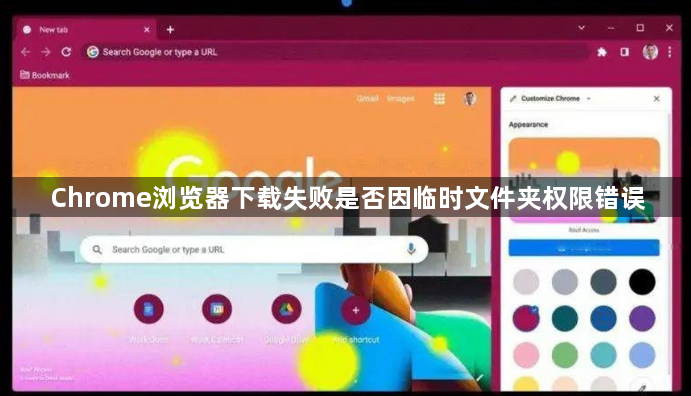
1. 检查临时文件夹位置:在Windows系统中,Chrome浏览器默认的临时文件夹通常位于系统盘下的特定目录。可通过在资源管理器地址栏输入相应路径来查看,如`C:\Users\用户名\AppData\Local\Google\Chrome\User Data\Default\Cache`。在Mac系统中,可在“访达”(Finder)中找到对应的缓存文件夹。
2. 查看临时文件夹权限:右键点击临时文件夹,选择“属性”,进入“安全”选项卡,查看当前用户是否具有“完全控制”“读写”等必要权限。若没有,可点击“编辑”按钮,为当前用户添加相应权限。在Mac系统中,右键点击文件夹,选择“显示简介”,在“共享与权限”部分进行查看和设置。
3. 修改临时文件夹权限:若发现权限不足,可进行修改。在Windows系统中,选中当前用户,在下方权限列表中勾选“完全控制”“读取”“写入”等权限,然后点击“确定”保存设置。在Mac系统中,点击“锁”图标进行解锁,然后为当前用户添加“读与写”权限。
4. 测试下载功能:完成权限设置后,重新启动Chrome浏览器,再次尝试下载文件,查看问题是否解决。
总的来说,通过上述方法,可以有效掌握Chrome浏览器下载失败是否因临时文件夹权限错误的技巧,确保用户能够享受安全、稳定的浏览体验,提升工作效率和上网舒适度,满足不同用户的个性化需求。
相关教程
1
Google浏览器多设备同步功能优势及故障排查
2
Chrome浏览器优化缓存优化方案
3
谷歌浏览器插件开发入门教程与案例分享
4
Google浏览器下载失败系统资源不足解决方法
5
Chrome浏览器下载文件时如何修复下载过程中的错误
6
谷歌浏览器支持的开发者工具详解
7
谷歌浏览器下载安装及扩展插件管理器使用
8
如何通过Google Chrome提升页面音频播放质量
9
为什么Chrome的标签页无法拖动
10
Google浏览器下载安装失败提示文件冲突怎么办
